Dalam rangkaian, terdapat pelbagai perkara yang dikongsi dan digunakan oleh pekerja. Ini termasuk sumber rangkaian serta fail yang sedang dikerjakan bersama oleh satu pasukan. Penyimpanan awan adalah salah satu teknologi yang paling biasa digunakan hari ini. Daripada harus membeli perkakasan fizikal, anda hanya dapat menggunakan sistem cloud yang dapat diakses di mana saja dalam rangkaian oleh sesiapa sahaja yang mempunyai bukti kelayakan yang diperlukan.
OneDrive adalah perkhidmatan hosting fail awan yang menawarkan kemungkinan menyimpan folder dan fail di awan. Dengan menggunakan OneDrive, anda dapat dengan mudah berkongsi direktori atau fail tertentu dengan pengguna lain sehingga mereka juga dapat mengaksesnya. Ini sangat berguna dalam rangkaian di mana terdapat pelbagai orang yang bekerja pada projek yang sama. Sering kali, anda perlu mendaftar masuk ke fail dan folder yang dikongsi hanya untuk mengesahkan bahawa tidak ada perkara sensitif yang dikongsi dengan orang yang tidak dibersihkan untuk melihatnya.

Pengurus Hak Akses Solarwinds
Ini adalah sesuatu yang dapat dilakukan dengan mudah melalui perisian pengurusan akses . Memiliki perisian pengurus hak akses hari ini sangat penting mengingat seberapa besar dan kompleks rangkaian telah menjadi. Terdapat banyak pengguna yang harus ditangani secara manual dan itulah sebabnya pentadbir IT perlu mencari alat ARM yang akan membantu mereka menguruskan kebenaran pengguna dengan lebih berkesan.
Memuat turun Pengurus Hak Akses Solarwinds
Mencari perisian pengurusan akses yang tepat boleh menjadi sukar kerana terdapat banyak yang terdapat di internet hari ini. Bila-bila masa anda mencari alat seperti itu, cubalah mencari produk yang dikembangkan oleh syarikat terkenal. Dengan cara itu, kemungkinan besar anda akan mendapat produk hebat untuk diri sendiri. Itulah sebabnya kami akan menggunakan Pengurus Hak Akses Solarwinds ( muat turun di sini ) dalam panduan ini. Solarwinds adalah syarikat yang sangat terkenal dalam aspek pengurusan sistem dan rangkaian. Sebilangan besar produk mereka terkenal dan digemari industri, sama seperti Access Rights Manager.
Akses Hak Pengurus mempermudah pendekatan hak akses anda melalui UI intuitif di mana anda dapat melihat hak izin semua pengguna dan kumpulan. Anda boleh mengurus dan mengaudit hak akses dengan mudah melalui antara muka mesra pengguna di Active Directory dan banyak lagi. Anda juga dapat melihat perubahan hak akses yang telah dibuat di Direktori Aktif anda dan lebih baik lagi, anda akan dapat melihat perubahan apa yang dibuat oleh siapa dan kapan.
Kami akan menggunakan alat dalam panduan ini seperti yang telah disebutkan sebelumnya, jadi pastikan untuk memuat turun perisian dari pautan yang disediakan. Anda boleh memuat turun percubaan percuma untuk menguji sendiri produk jika anda mahu yang berlangsung selama 30 hari sambil berfungsi sepenuhnya. Proses pemasangannya sangat mudah dan senang. Anda akan diminta untuk memilih jenis pemasangan. Sekiranya anda ingin menggunakan pelayan SQL yang ada, pilih Pemasangan Lanjutan, jika tidak, Instalasi Ekspres adalah cara untuk pergi kerana ia merangkumi semua komponen yang diperlukan yang diperlukan untuk produk.
Menetapkan Pengurus Hak Akses
Setelah anda memasang alat ARM pada sistem anda, anda harus mengkonfigurasinya sebelum siap digunakan. Proses konfigurasi melibatkan penyediaan kelayakan Direktori Aktif yang akan digunakan oleh alat untuk melihatnya, membuat pangkalan data, mengubah tetapan RabbitMQ dan banyak lagi. Setelah anda selesai dengan ahli sihir pertama, ada penyihir kedua yang muncul dikenali sebagai Pemindai Imbas. Di sini, persekitaran anda akan diimbas sehingga Pengurus Hak Akses mempunyai semua data yang diperlukan sebelum mula menunjukkannya.
Jadi, tanpa basa-basi lagi, mari kita mulakan.
- Apabila anda menjalankan alat ARM untuk pertama kalinya, secara automatik anda akan dibawa ke Wizard Konfigurasi.
- Log masuk sebagai pengguna yang memasang alat pada sistem di halaman log masuk.
- Selepas itu, pada Direktori Aktif halaman, berikan kelayakan AD yang akan digunakan untuk mengakses Direktori Aktif oleh alat ARM.
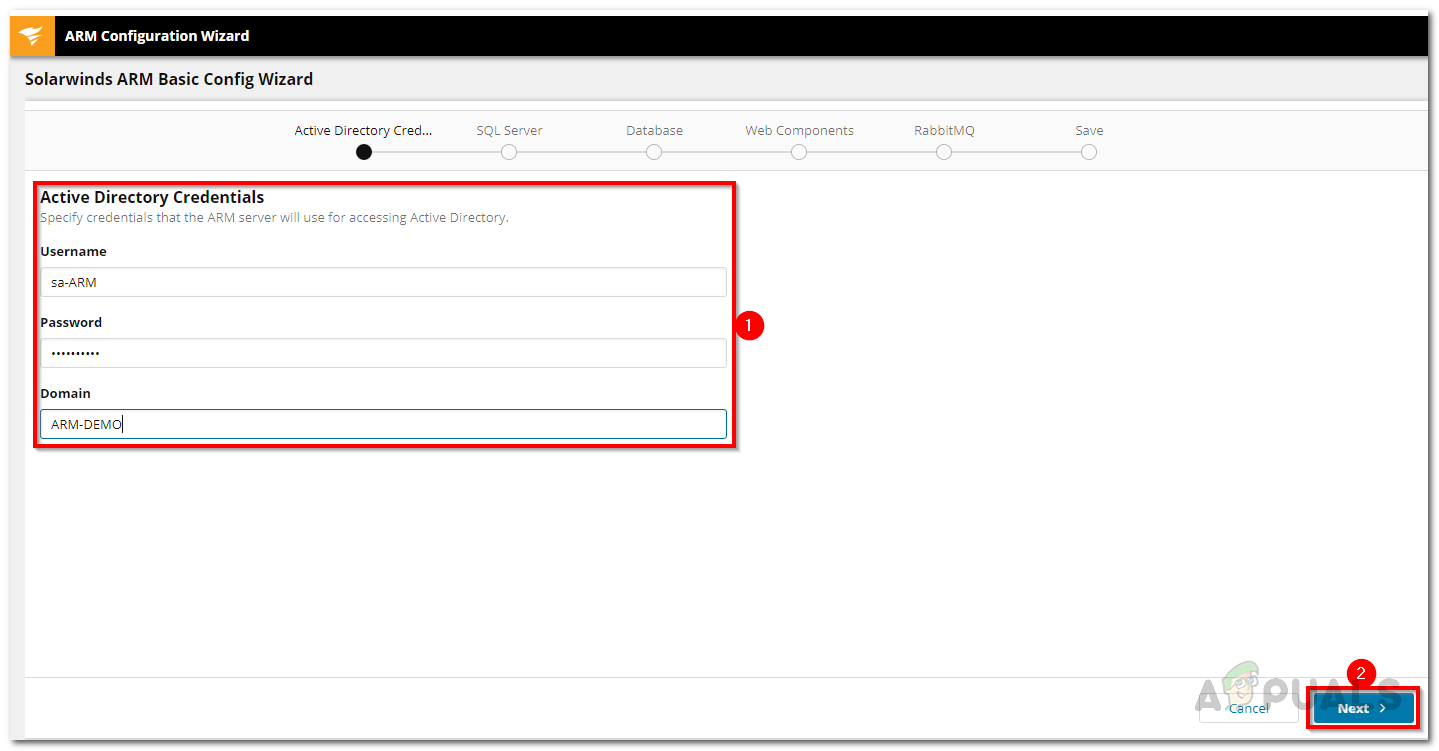
Kelayakan Direktori Aktif
- Pada halaman seterusnya, berikan Pelayan SQL perincian dan pilih kaedah pengesahan.
- Kemudian, pada Pangkalan data halaman, anda boleh memilih untuk menggunakan pangkalan data yang ada atau membuat yang baru.
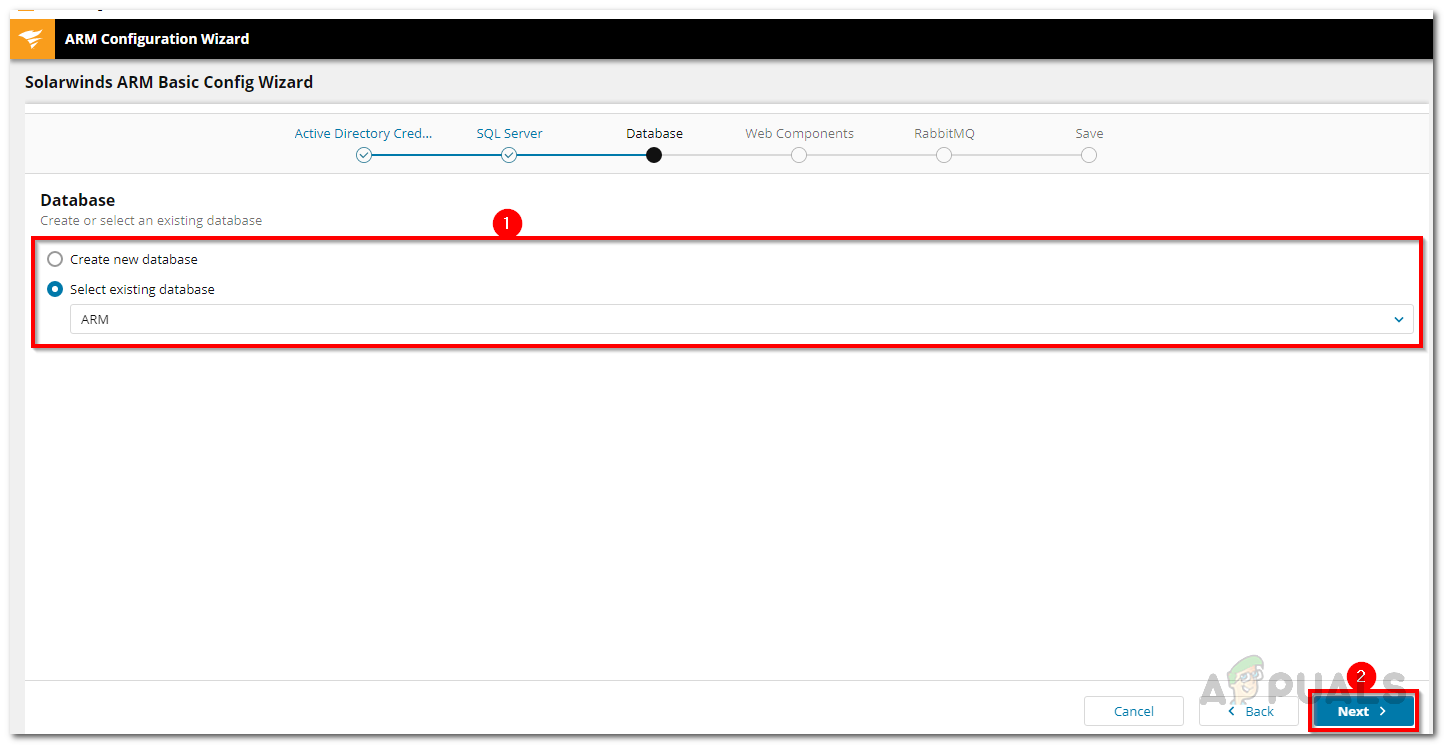
Pangkalan Data ARM
- Selepas itu, pada Komponen Web halaman, anda boleh menentukan pelayan tempat komponen web dijalankan. Sebaiknya jalankan komponen web pada pelayan ARM itu sendiri.
- Kemudian, anda boleh menukar ArnabMQ tetapan pada halaman seterusnya jika anda mahu. Namun, disarankan untuk menggunakan nilai lalai.

Tetapan RabbitMQ
- Gambaran keseluruhan tetapan anda setakat ini akan ditunjukkan di Jimat halaman. Pergi ke tetapan dan kemudian klik Simpan Konfigurasi butang.
- Ini akan memulakan semula pelayan ARM dan kemudian anda akan ditunjukkan mesej yang tidak disambungkan oleh Pelayan yang baik dan normal. Kamu tak perlu risau.
- Selepas itu, Imbas ahli sihir akan memulakan.
- Pada Direktori Aktif halaman di sini, berikan kelayakan yang akan digunakan untuk mengimbas AD dan pelayan fail. Juga, pilih domain dari mana akaun yang disediakan berasal.
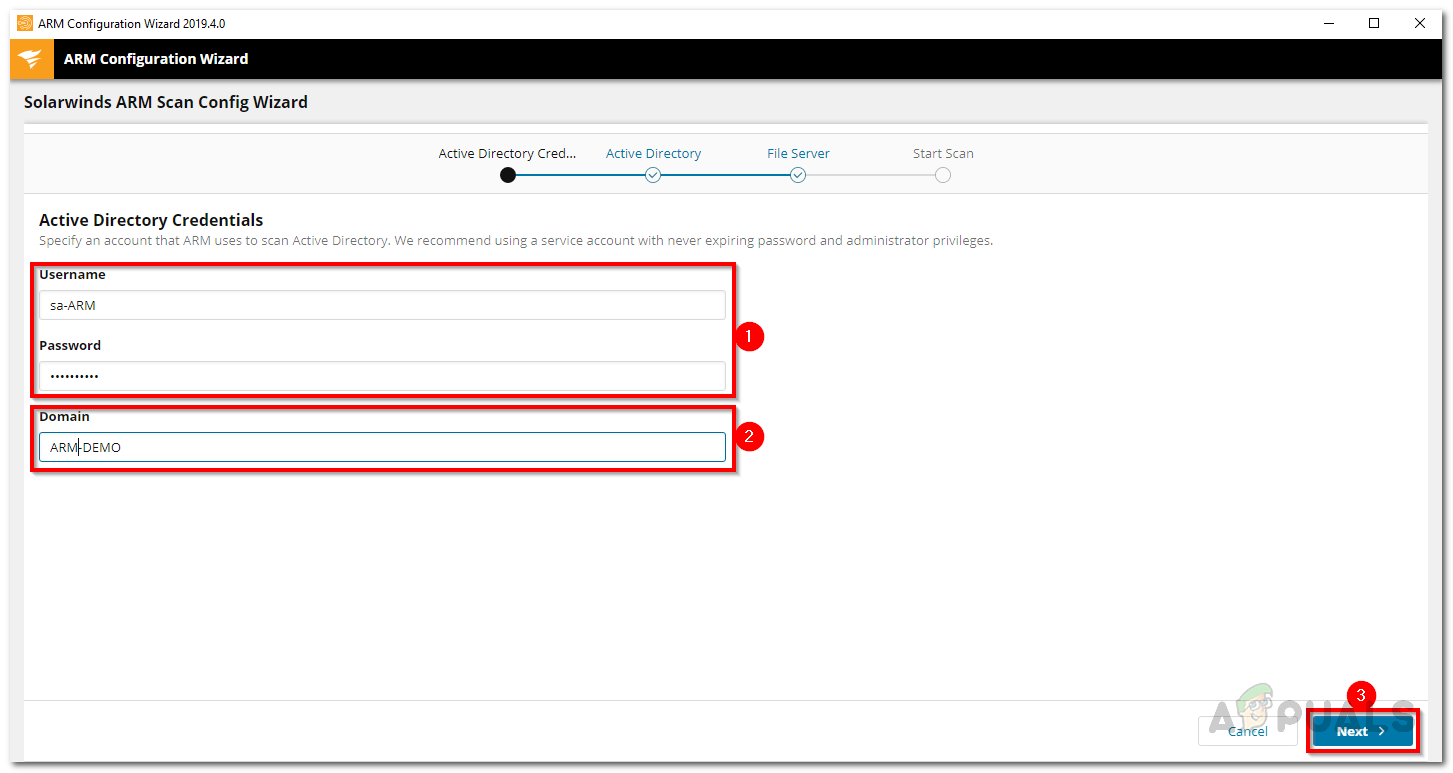
Kelayakan Imbas Direktori Aktif
- Pilih domain untuk diimbas di Domain halaman dan kemudian klik Seterusnya.
- Berikan butiran pelayan fail dan kemudian klik Seterusnya.
- Tetapan imbasan akan ditunjukkan di Mulakan Imbasan halaman. Setelah disemak, klik pada halaman Mula Imbas untuk memulakan imbasan.
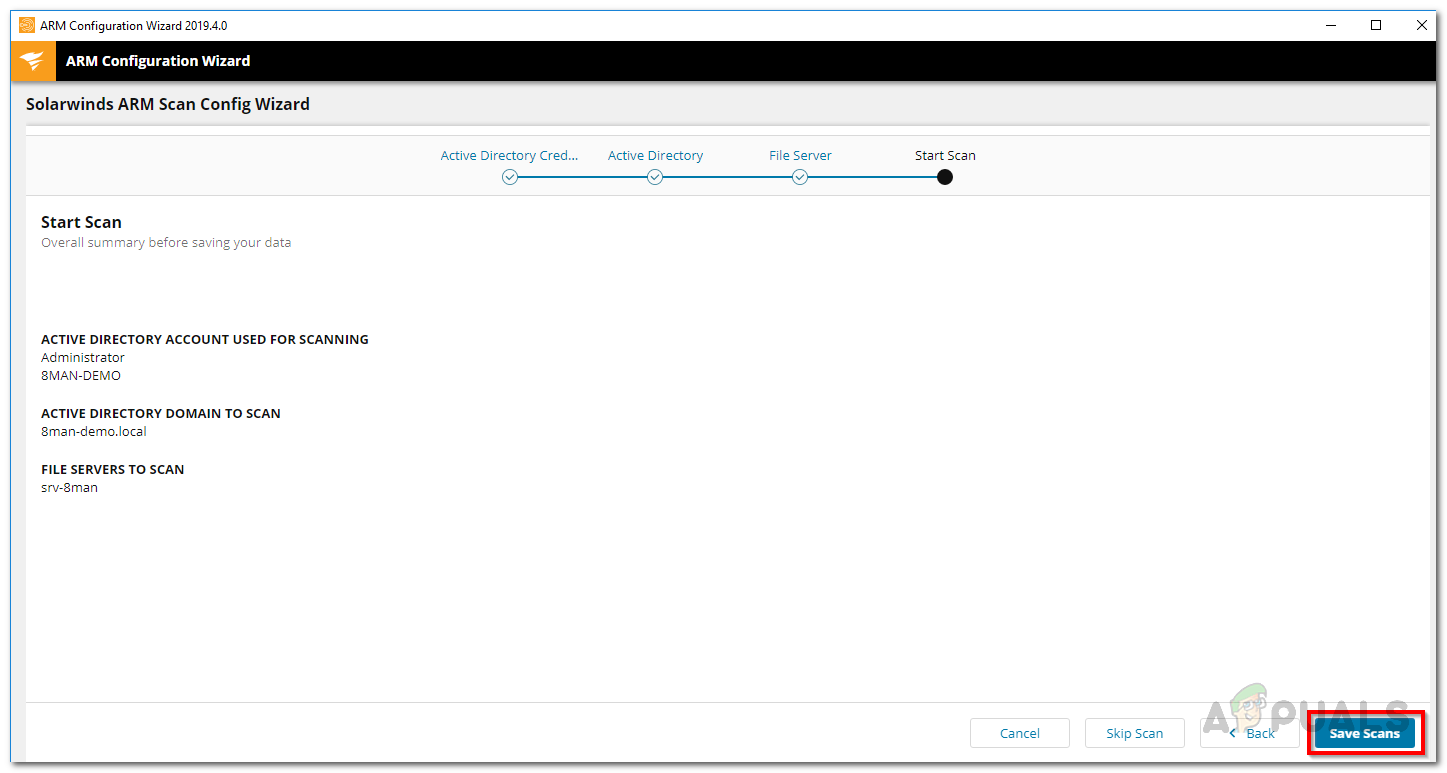
Tetapan Imbasan
Mencari Fail dan Direktori Berkongsi di OneDrive
Sekarang setelah anda selesai memasang dan menyiapkan Pengurus Hak Akses pada sistem anda, inilah masanya kita masuk ke topik utama iaitu mengenal pasti fail dan direktori bersama di OneDrive. Ini dapat dilakukan dengan mudah melalui UI intuitif Pengurus Hak Akses Solarwinds.
Kelebihan sistem awan seperti OneDrive cukup jelas kerana banyak pekerja dapat mengerjakan fail yang sama dengan mudah. ARM akan menunjukkan kepada anda pengguna mana yang berkongsi fail dan folder apa dengan siapa.
- Pergi ke Sumber halaman.
- Kemudian, kembangkan OneDrive kategori.
- Semak imbas struktur OneDrive untuk melihat pengguna mana yang mempunyai izin atas fail dan folder.
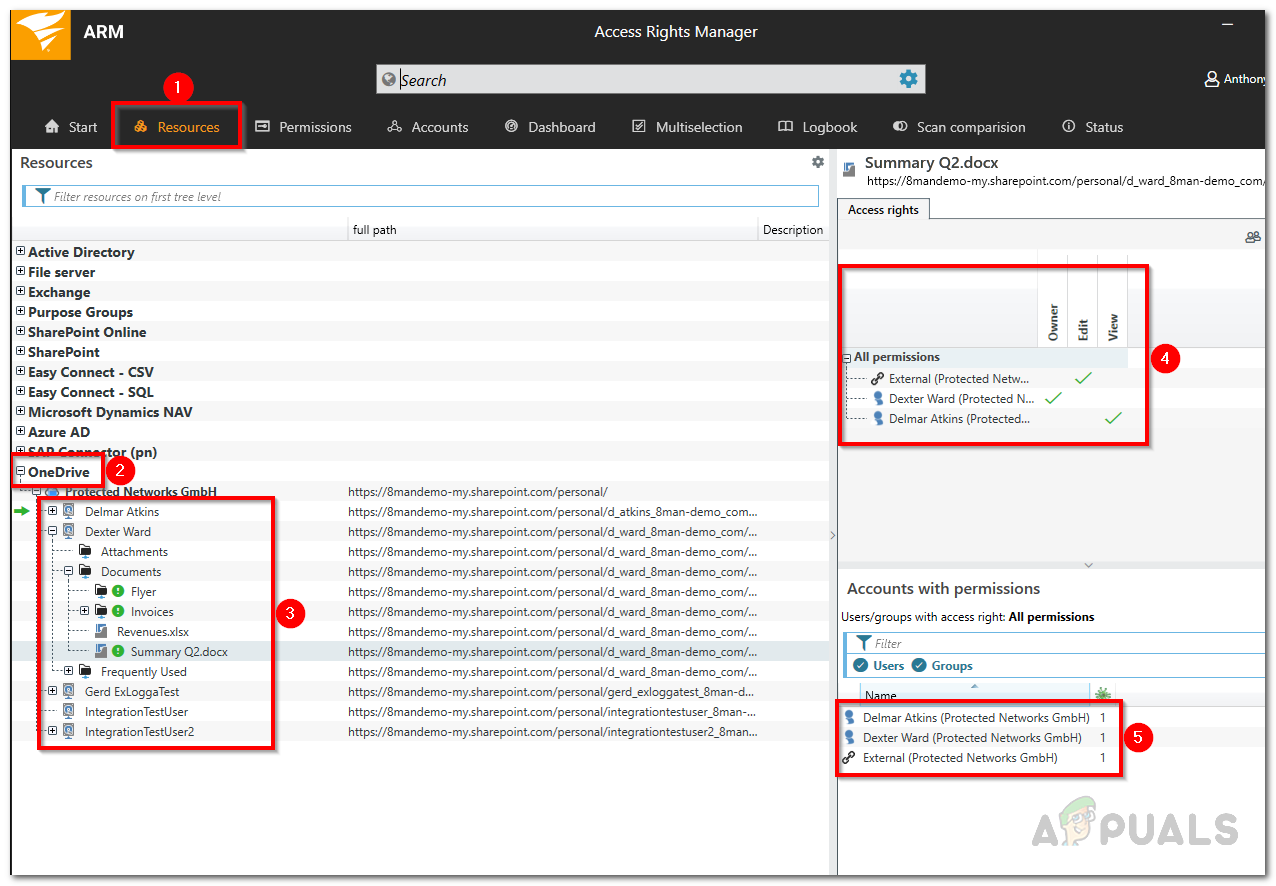
Melihat Kebenaran Pengguna OneDrive
- Sekiranya anda ingin melihat fail yang dikongsi secara luaran, ketik Luaran di bar carian dan kemudian klik pada hasil yang diinginkan di bawah Akaun OneDrive.
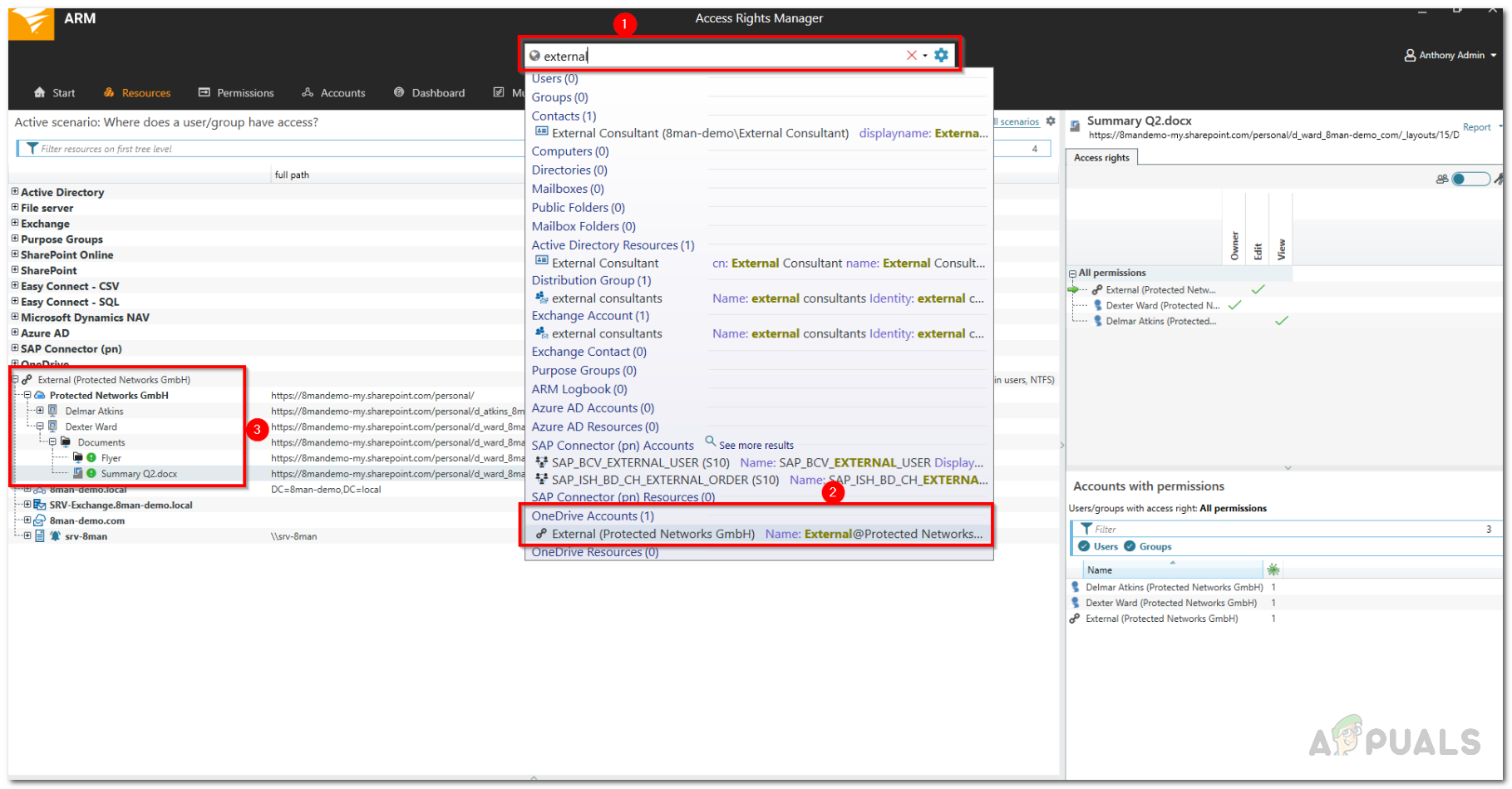
Melihat Fail Dalaman dan Luaran
- Sekiranya anda ingin melihat fail dan folder yang dikongsi secara dalaman dalam organisasi, ketik Dalaman di bar carian dan kemudian klik pada hasil di bawah Akaun OneDrive.
- Akses Hak Pengurus dalam setiap kes akan membuka senario yang menunjukkan fail dan folder yang dikongsi secara luaran dan dalaman masing-masing.
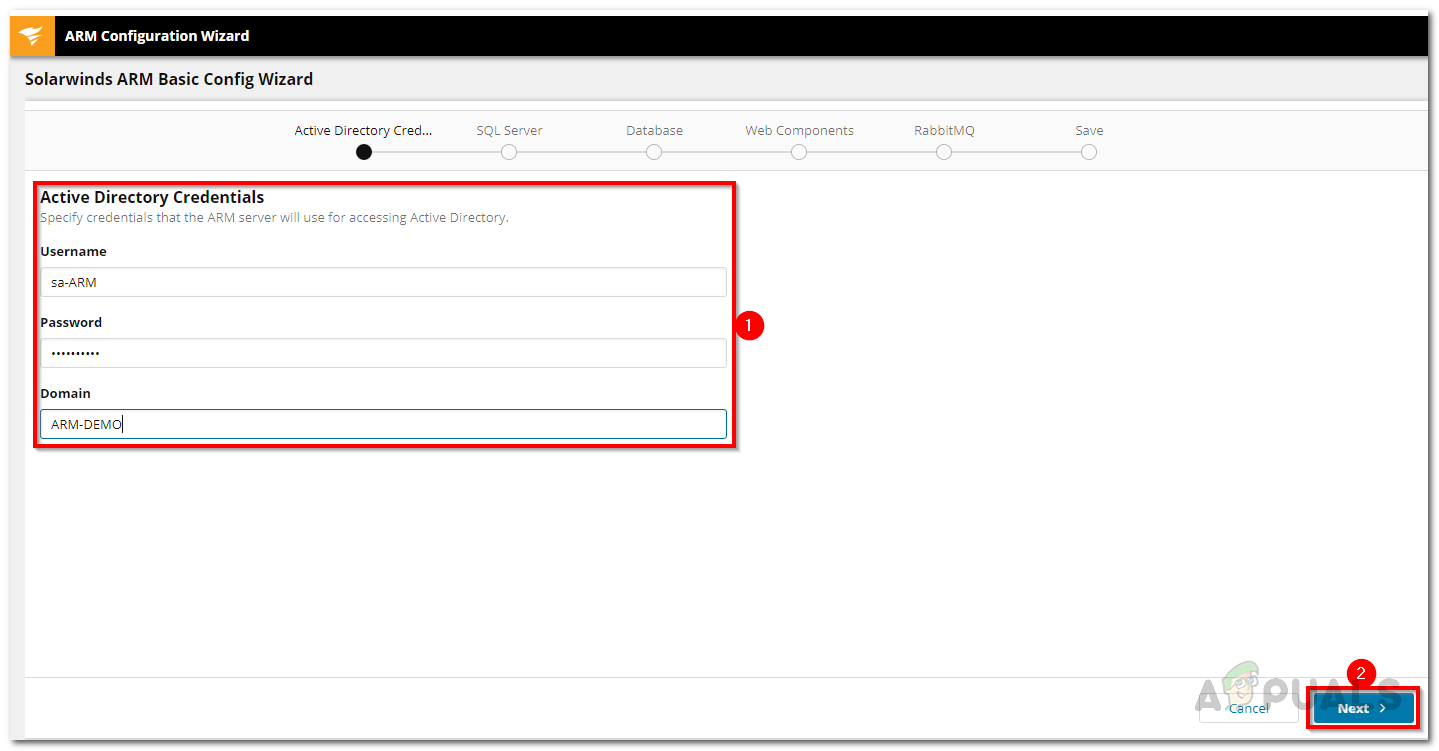
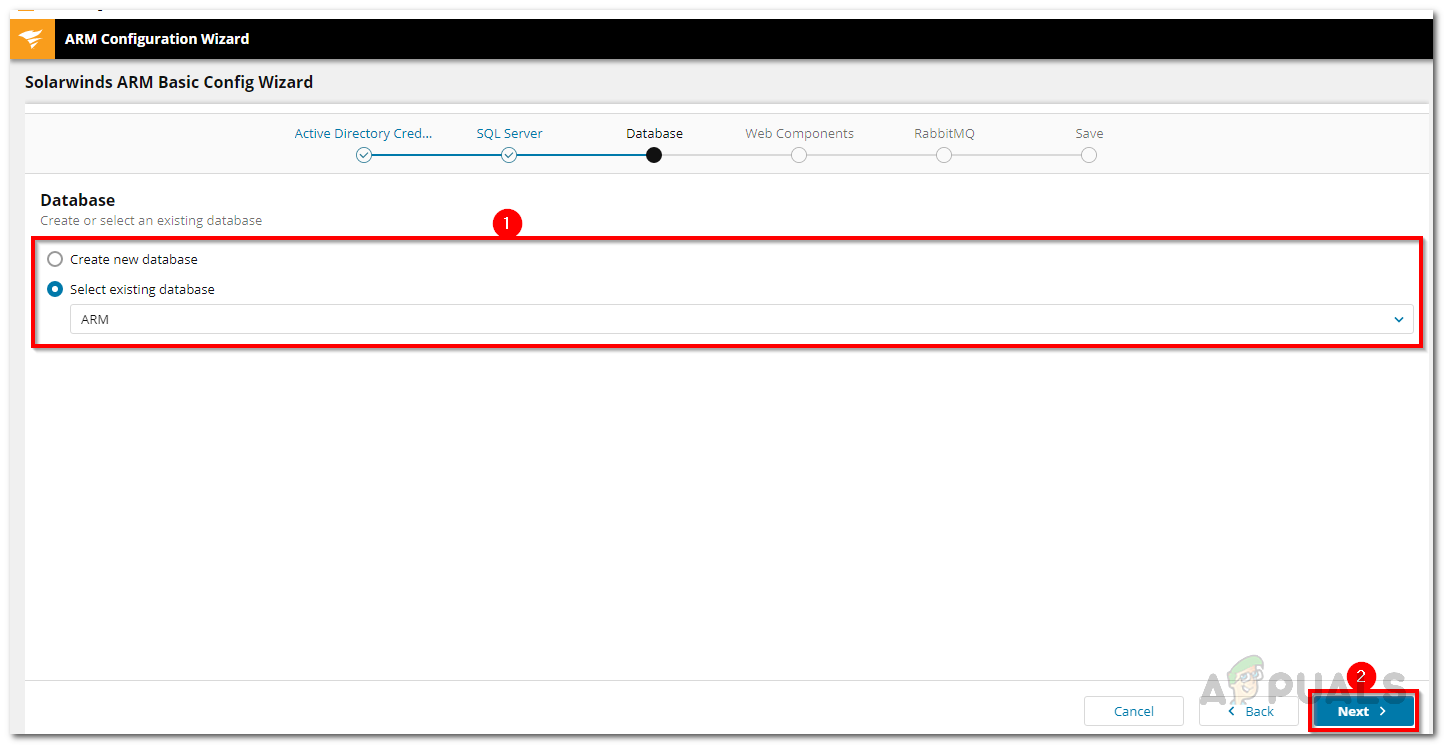

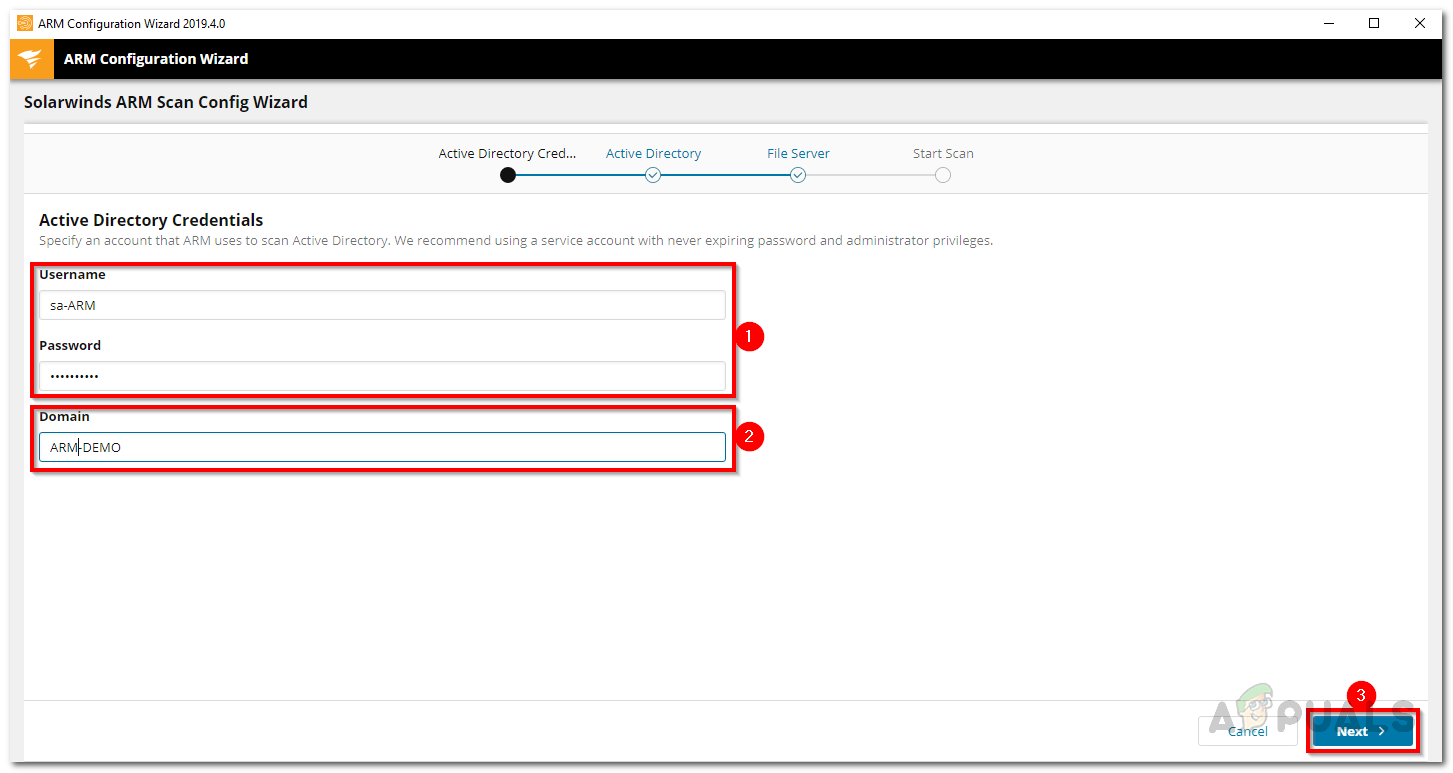
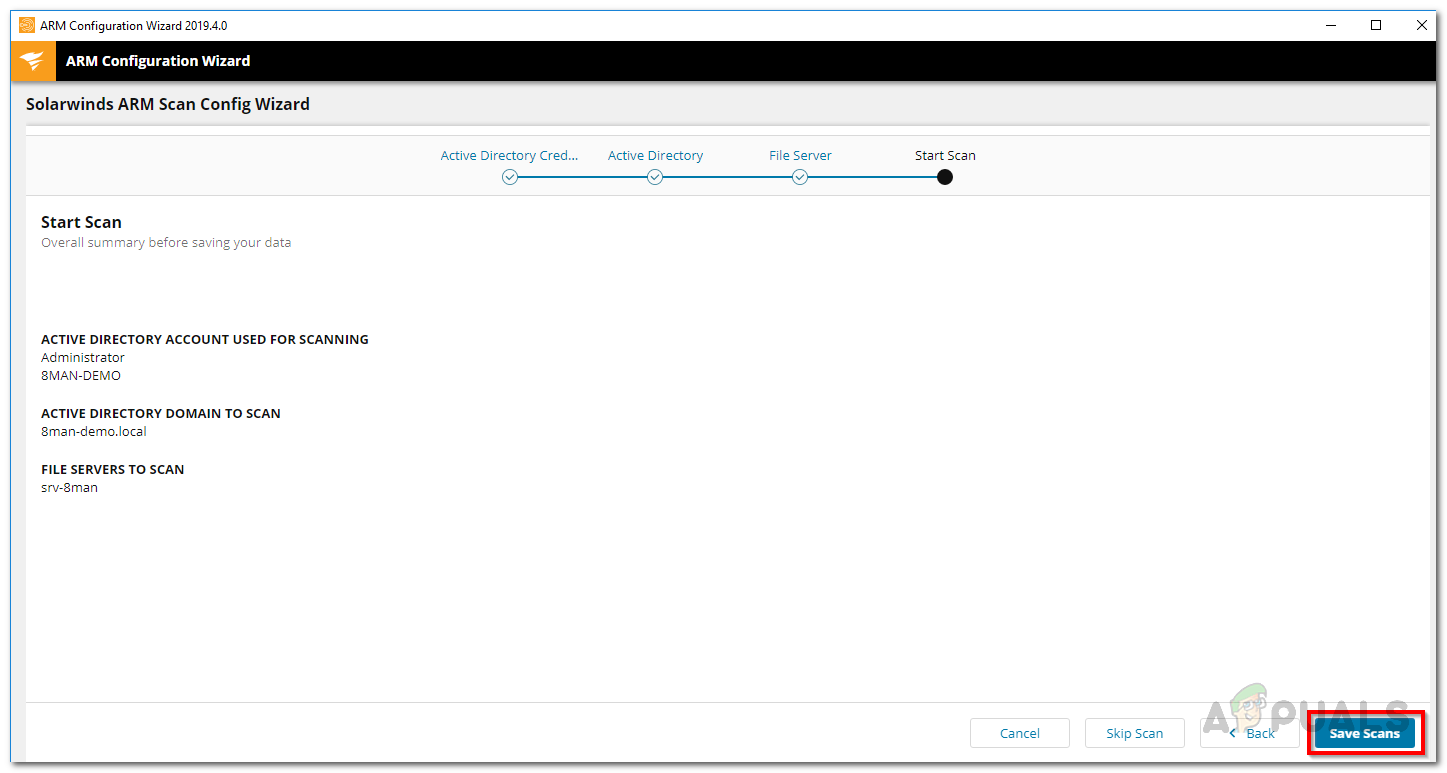
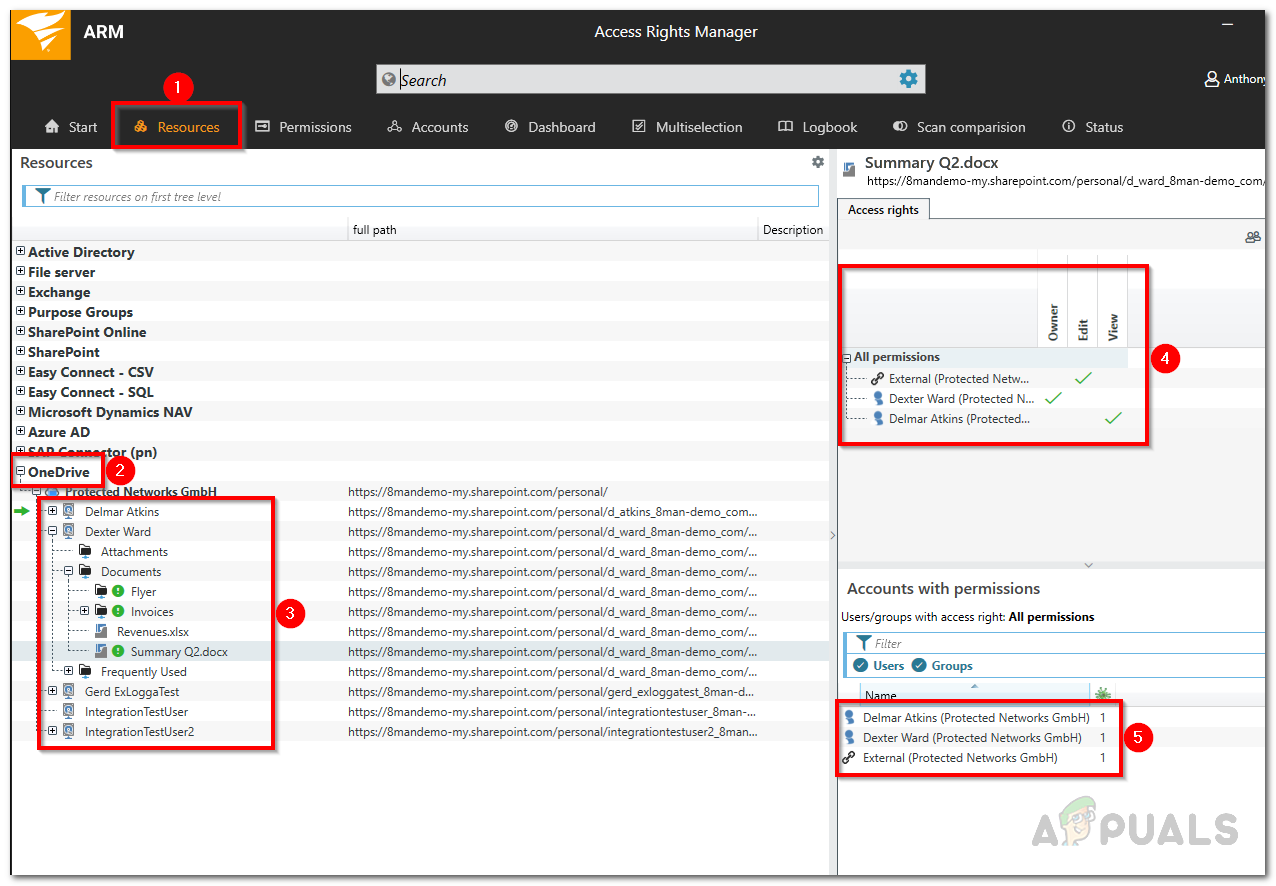
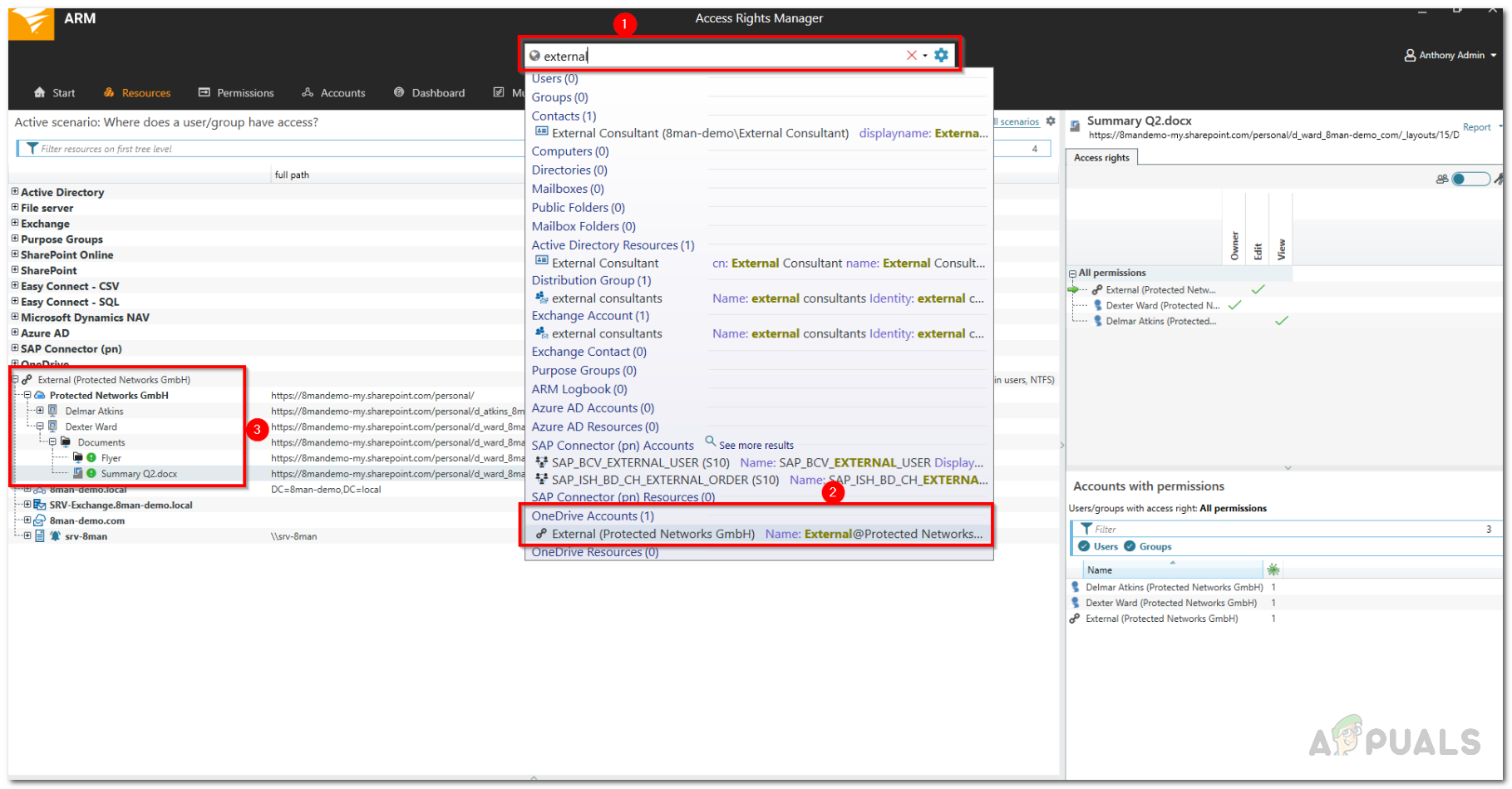























![[FIX] Model PlayStation Eye Cam: Masalah Pemacu SLEH-00448](https://jf-balio.pt/img/how-tos/74/playstation-eye-cam-model.jpg)